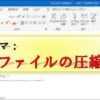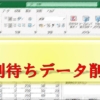【Outlook】指定した日時にメールを自動的に送信する
Outlookには簡単な設定で
お好みの日付・時間に自動的にメールを
送るようにする事が出来ます。
【配信タイミング】を設定するだけ
Outlookには【配信タイミング】という機能があります。
これを設定する事で、任意のメールを
お好みの日時を指定して自動で送る事が出来ます。
設定の手順は以下になります。
1.[新しいメールを作成] 或いは [返信メールを作成] を開く
2.[オプション]タブ → [配信タイミング] をクリック
3.[指定日時以降に配信]にチェックマークを付ける
4.[日付・時間] を設定し【閉じる】をクリック
5.メールを書き終えたら【送信】ボタンを押す。
→メールが【送信トレイ】に格納される。
6.時間が来たら設定したメールが自動で送信される
手順はこのようになります。
以下は実際に設定する際の画面になります。
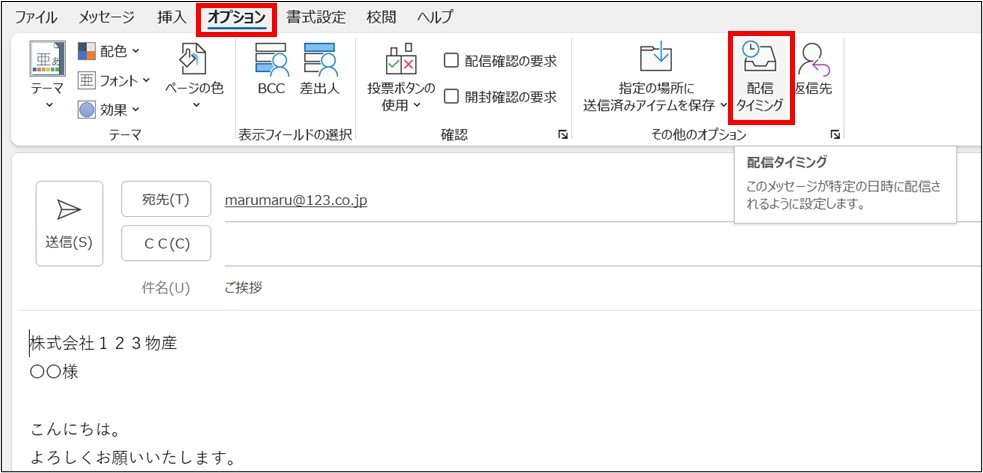
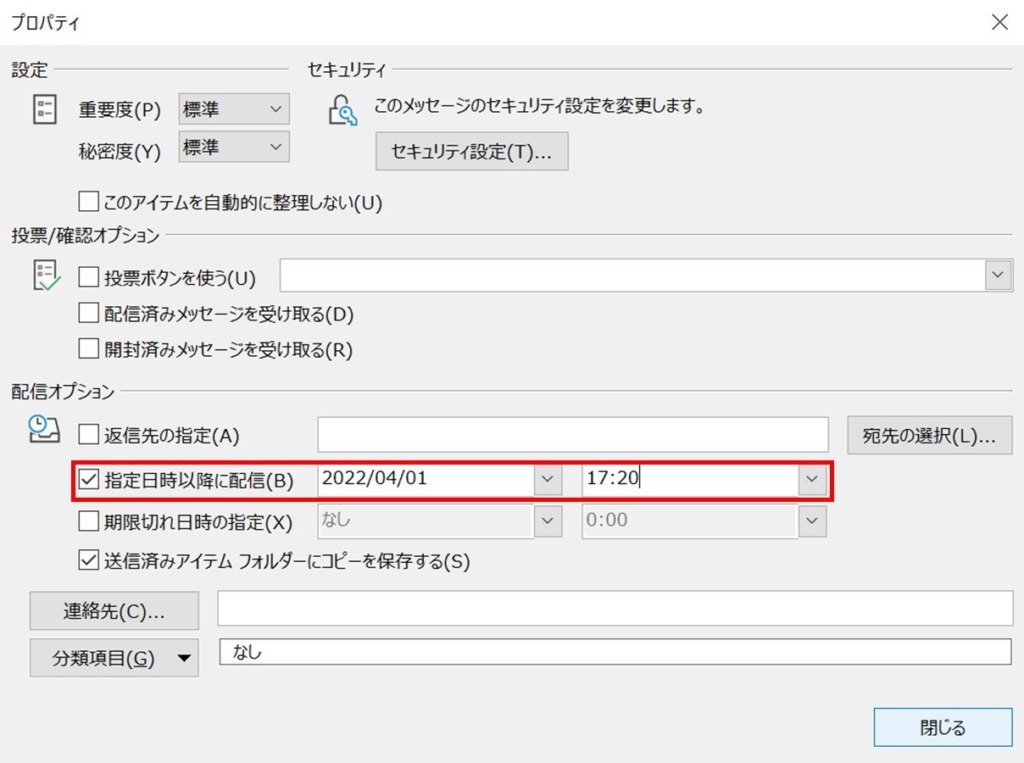
設定が終わったら、いつものように
メールを作成し、【送信ボタン】を押します。
すると、【送信トレイ】にメールが移動しますので、
後は、指定した時間が来たらメールを自動送信してくれます。
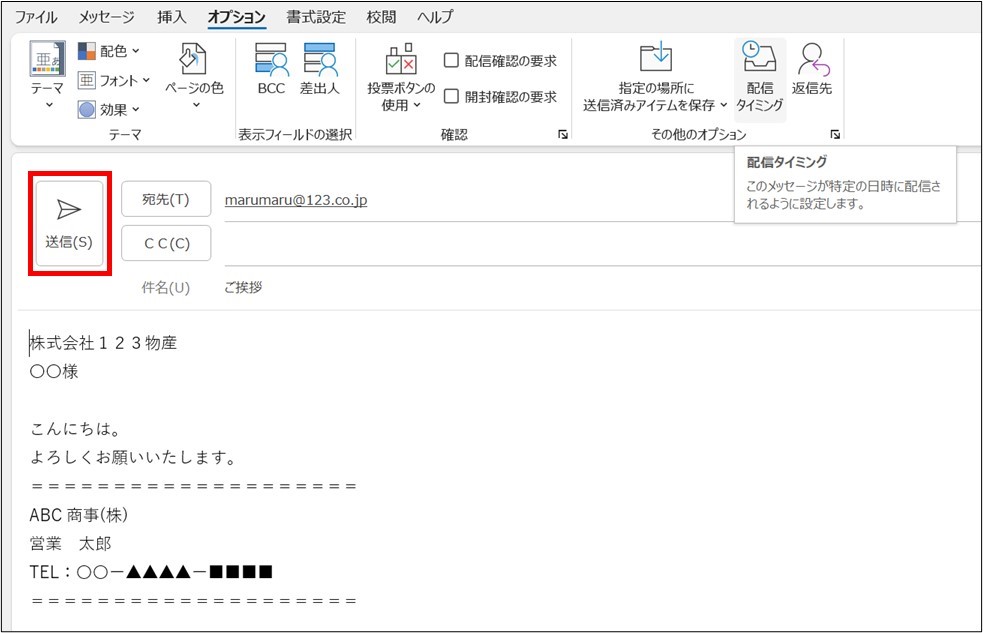
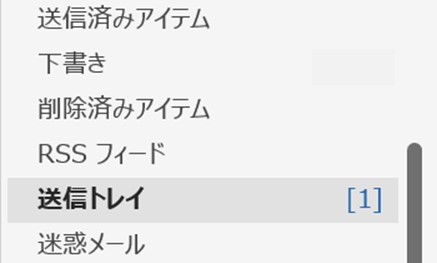
ご覧頂いた通り、設定自体は非常に簡単です。
しかし、次にあげるのは注意点です。
2つほどあります。
注意点が2つ
注意点その1
Outlookが起動していないと自動で送信されません。
もしも指定した日時に起動していなかった場合、
Outlookが起動した時点での配信になってしまいますのでご注意ください。
注意点その2
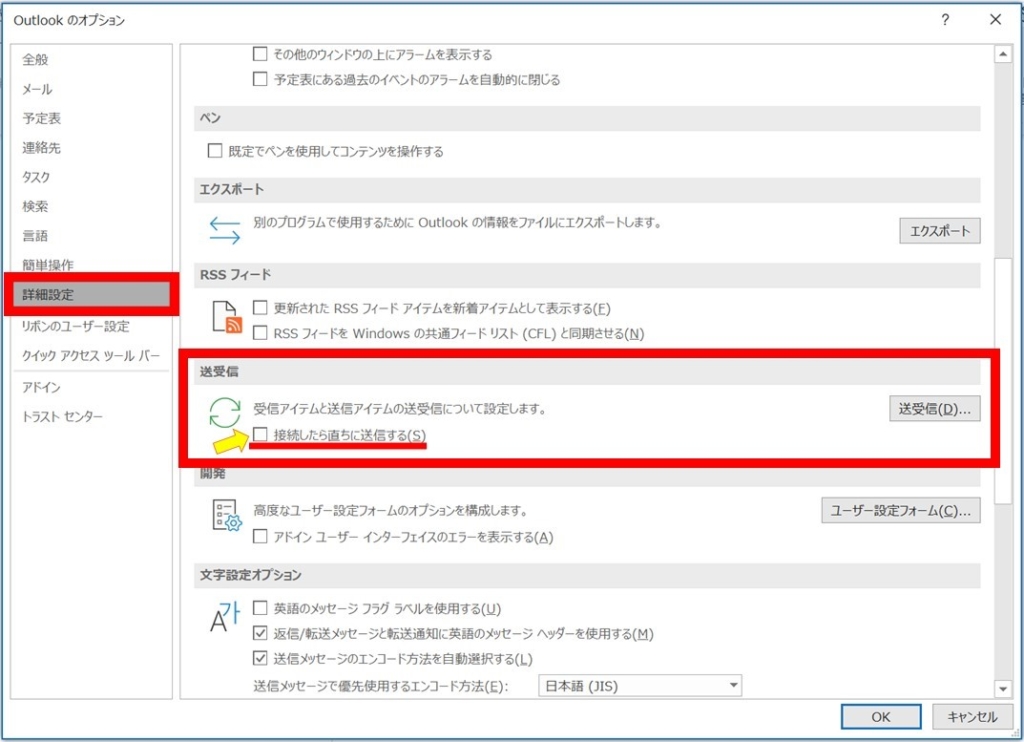
Outlookの[オプション] → [詳細設定] → [送受信] で、
「受信アイテムと送信アイテムの送受信について」の設定で
【接続したら直ちに送信する】のチェックを外していると
指定した日時が到来してもメールが自動で送信されません。
チェックを外している場合は、
指定した時間以前
…『送受信ボタン』を押しても送信されない
指定した時間以降
…『送受信ボタン』を押して初めて送信される
となります。ご注意ください。
本当に自動で送りたいのであれば、
【接続したら直ちに送信する】のチェックを付けた状態で
指定のお時間を迎えて下さい。
以上、何かのお役に立てれば幸いです。